Benutzerdefinierte Änderungslisten
Benutzerdefinierte Änderungslisten gelten nur für eine einzelne Spalte eines einzigen Datentyps gleichzeitig; ganz ähnlich wie benutzerdefinierte Funktionen.
Benutzer können eine beliebige Menge von Änderungen, die für einen einzigen Datentyp gelten, z. B. Text, numerisch, Datumswerte, ziehen und speichern, um sie später in einer geeigneten Tabelle im Arbeitsbereich neu zu verwenden.
Wenn die Änderungen auf eine oder mehrere Spalten in einer Tabelle angewendet werden, erscheinen Sie daraufhin im Änderungsverlauf.
Benutzerdefinierte Änderungslisten werden aus vorhandenen Änderungslisten erstellt.
Benutzerdefinierte Änderungslisten erstellen
Benutzerdefinierte Änderungslisten dienen dazu, alle an einer einzelnen Spalte auszuführenden Änderungen zusammenzufassen und der Reihenfolge nach anzuwenden. Sie können beliebig viele benutzerdefinierte Änderungslisten für alle notwendigen Spalten erstellen.
So erstellen Sie benutzerdefinierte Änderungslisten:
-
Wählen Sie die Option Benutzerdefinierte Änderungslisten erstellen oder bearbeiten im Fensterbereich Änderungsverlauf aus.
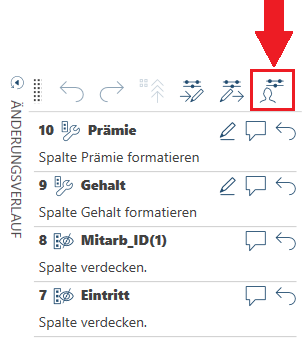
Alternativ hierzu können Sie den Dropdown-Pfeil jeder beliebigen Spalte im Fenster „Vorbereiten“ anklicken und dann Benutzerdefinierte Änderung > Änderungsliste erstellen auswählen.
Das Dialogfeld Benutzerdefinierte Änderung wird angezeigt.
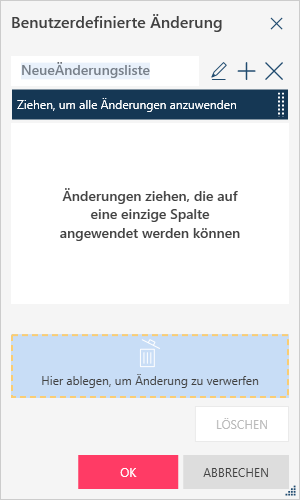
-
-
Klicken Sie auf das Symbol Neue benutzerdefinierte Änderungsliste hinzufügen, um mit dem Erstellen der neuen Änderungsliste zu beginnen.
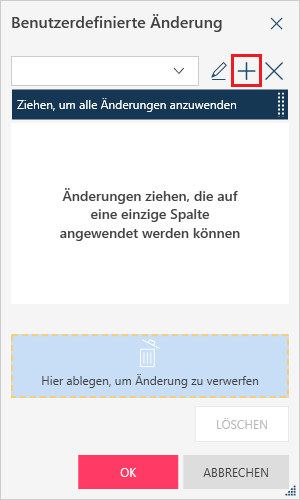
Standardmäßig wird der neuen Änderungsliste der Name „NeueÄnderungsliste“ zugeordnet; nachfolgende neue Änderungslisten werden mit „NeueÄnderungsliste(n)“ benannt, wobei n die Zahl der jeweils neu hinzugefügten Änderungsliste ist. Wenn Sie eine Änderungsliste umbenennen möchten, klicken Sie auf das Symbol Benutzerdefinierte Änderungsliste umbenennen
 .
. -
Ziehen Sie Elemente des Änderungsverlaufs aus der Änderungsverlaufsliste in das Dialogfeld Benutzerdefinierte Änderung.

Folgende Änderungen können vom Änderungsverlauf in eine Liste mit benutzerdefinierten Änderungen gezogen werden.
-
Spalte entfernen
-
Doppelte Spalte
-
Korrekte Schreibweise, Klein- und Großbuchstaben
-
Vor- und nachgestellte Leerzeichen entfernen
-
Aufeinanderfolgende Leerstellen kollabieren
-
Angegebene Zeichen entfernen
-
Extrahieren angefangen von links, rechts, unter Verwendung von Position und Länge, Unter Verwendung von Start und Ende
-
Ersetzen unter Verwendung von Position und Länge, unter Verwendung von Suchen und Ersetzen
-
Ditto
-
Nullen und Leerwerte ersetzen
-
Unterteilen von links, rechts, Namen und Adressen
-
Zur Wertspalte machen
-
Spalten verdecken oder einblenden
-
In Text konvertieren (Datum oder numerisch)
-
Datum/Uhrzeit in Text oder Zahl konvertieren
-
Datum unterteilen, Datum in ISO-Teile unterteilen, Datum in Geschäftsperiodenteil unterteilen
-
Mit Genauigkeit runden, auf und ab
-
Negativzeichen und Dezimalzeichen entfernen
Benutzerdefinierte Änderungslisten anwenden
So wenden Sie eine benutzerdefinierte Änderungsliste auf eine neue Spalte an:
-
Wählen Sie die Änderungsliste, die auf eine andere Spalte angewendet werden soll, aus der Dropdownliste des Dialogfeldes „Benutzerdefinierte Änderung“ aus.
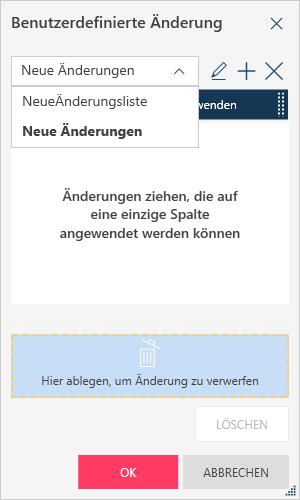
-
Ziehen Sie die Zeile “Ziehen, um alle Änderungen anzuwenden“:

in die Spalte, auf die die Änderungen angewendet werden sollen.
Benutzerdefinierte Änderungslisten modifizieren
Sie haben zum Ändern einer Benutzerdefinierten Änderungsliste folgende Möglichkeiten:
-
Um eine bestimmte Änderung zu löschen, ziehen Sie sie nach unten im Dialogfeld in den Bereich: Hier ablegen, um die Änderung zu verwerfen.
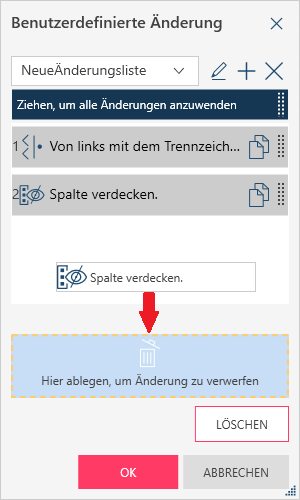
-
Sie können auch alle Änderungen verwerfen, indem Sie Löschen wählen.
Benutzerdefinierte Änderungslisten löschen
Wählen Sie zum Löschen einer Benutzerdefinierten Änderungsliste das Symbol Benutzerdefinierte Änderungsliste löschen aus der Symbolleiste aus:

Verwandte Themen


